Straipsnių katalogas
Kai esame CWP7.pro serveryjeWordPress时 ,naudojimasWordPress įskiepisChatGPT AI Kai Power: Complete AI Pack, pasirodo šis klaidos pranešimas"It appears that your web server has some kind of timeout limit., o tai reiškia, kad CWP Gateway negavo laiku atsakymo iš ankstesnio serverio ar programos.
Kaip CWP7 nustato pratęstą skirtojo laiko limitą?
CWP7 nemokama versija turi pakeisti tik šiuos 2 nustatymus:
- Pakeiskite tarpinio serverio nustatymų skirtojo laiko reikšmę
- pakeisti default_socket_timeout
1. Pakeiskite tarpinio serverio nustatymų skirtojo laiko reikšmę
Taisyti /etc/nginx/proxy.inc failą, pakeiskite šią skirtojo laiko reikšmę į 600 ▼
proxy_connect_timeout 600s;
proxy_send_timeout 600;
proxy_read_timeout 600;
2. Pakeiskite default_socket_timeout
在CWP valdymo skydelisSpustelėkite kairėje → PHP nustatymai → PHP.ini konfigūracija ▼
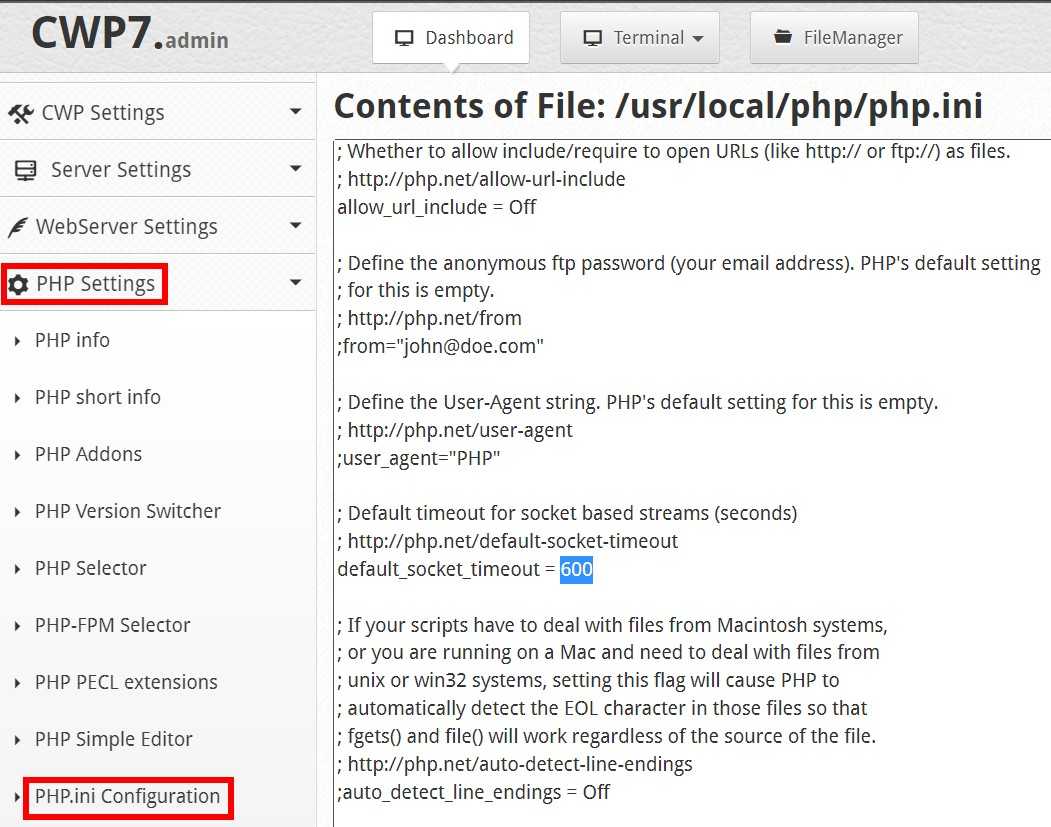
arba redaguoti /usr/local/php/php.ini failas, paieška"default_socket_timeout“, pakeistas į 600 ▼
default_socket_timeout 600
CWP7 Pro profesionali mokama versija, turite pakeisti konfigūracijos failą
Jei naudojate mokamą CWP7 Pro versiją, taip pat gali tekti pakeisti PHP-FPM konfigūraciją:
1. Numatytoji vieta:
/opt/alt/php-fpm72/usr/etc/
/opt/alt/php-fpm72/usr/etc/php-fpm.d/
/opt/alt/php-fpm72/usr/etc/php-fpm.d/users/
2. Į failą cwpsvc.conf pridėkite šias reikšmes:
# vi /opt/alt/php-fpm72/usr/etc/php-fpm.d/cwpsvc.conf
[cwpsvc]listen = /opt/alt/php-fpm72/usr/var/sockets/cwpsvc.sock
listen.owner = cwpsvc
listen.group = cwpsvc
listen.mode = 0640
user = cwpsvc
group = cwpsvc
;request_slowlog_timeout = 5s
;slowlog = /opt/alt/php-fpm72/usr/var/log/php-fpm-slowlog-cwpsvc.log
listen.allowed_clients = 127.0.0.1
pm = ondemand
pm.max_children = 1000
pm.process_idle_timeout = 300s
;listen.backlog = -1
request_terminate_timeout = 300s
rlimit_files = 131072
rlimit_core = unlimited
catch_workers_output = yes
env[HOSTNAME] = $HOSTNAME
env[TMP] = /tmp
env[TMPDIR] = /tmp
env[TEMP] = /tmp
env[PATH] = /usr/local/sbin:/usr/local/bin:/usr/sbin:/usr/bin:/sbin:/bin
3. Į failą nobody.conf pridėkite šią reikšmę:
# vi /opt/alt/php-fpm72/usr/etc/php-fpm.d/users/nobody.conf
[nobody]listen = /opt/alt/php-fpm72/usr/var/sockets/nobody.sock
listen.allowed_clients = 127.0.0.1
listen.owner = nobody
listen.group = nobody
listen.mode = 0660
user = nobody
group = nobody
;request_slowlog_timeout = 15s
;slowlog = /opt/alt/php-fpm72/usr/var/log/php-fpm-slowlog-nobody.log
pm = ondemand
pm.max_children = 1000
pm.max_requests = 6000
pm.process_idle_timeout = 300s
;listen.backlog = -1
request_terminate_timeout = 300s
rlimit_files = 131072
rlimit_core = unlimited
catch_workers_output = yes
env[HOSTNAME] = $HOSTNAME
env[TMP] = /tmp
env[TMPDIR] = /tmp
env[TEMP] = /tmp
env[PATH] = /usr/local/bin:/usr/bin:/bin
4. Pakeiskite šį turinį:
# vi /opt/alt/php-fpm72/usr/etc/php-fpm.d/users/datahead.conf
[datahead]listen = /opt/alt/php-fpm72/usr/var/sockets/datahead.sock
listen.allowed_clients = 127.0.0.1
;listen.owner = "datahead"
listen.group = "nobody"
listen.mode = 0660
user = "datahead"
group = "datahead"
;request_slowlog_timeout = 15s
;slowlog = /opt/alt/php-fpm72/usr/var/log/php-fpm-slowlog-datahead.log
pm = ondemand
pm.max_children = 1000
pm.max_requests = 4000
pm.process_idle_timeout = 300s
;listen.backlog = -1
request_terminate_timeout = 300s
rlimit_files = 131072
rlimit_core = unlimited
catch_workers_output = yes
env[HOSTNAME] = $HOSTNAME
env[TMP] = /home/datahead/tmp
env[TMPDIR] = /home/datahead/tmp
env[TEMP] = /home/datahead/tmp
env[PATH] = /usr/local/bin:/usr/bin:/bin
- PASTABA: pakeiskite tik tas vertes, kurios pažymėtos tik mėlyna spalva.
Dabar pridėkime „fastcgi_read_timeout“ kintamąjį „Nginx“ virtualiojo pagrindinio kompiuterio konfigūracijoje.
Jei naudojate PHP-FPM prieglobą, pridėkite (galite naudoti 600s):
# vi /etc/nginx/conf.d/vhosts/datahead.biz.ssl.conf
fastcgi_pass unix:/opt/alt/php-fpm72/usr/var/sockets/datahead.sock;
fastcgi_index index.php;
fastcgi_send_timeout 300s;
fastcgi_read_timeout 300s;
include /etc/nginx/fastcgi_params;
Jei naudojate PHP-CGI, naudokite jo nginx.conf failą:
# Proxy settings
proxy_redirect off;
proxy_set_header Host $host;
proxy_set_header X-Real-IP $remote_addr;
proxy_set_header X-Forwarded-For $proxy_add_x_forwarded_for;
proxy_pass_header Set-Cookie;
proxy_connect_timeout 600;
proxy_send_timeout 600;
proxy_read_timeout 600;
fastcgi_send_timeout 600s;
fastcgi_read_timeout 600s;
proxy_buffers 32 4k;
Jei naudojate PHP selektorių 2:
# sed -i 's,^upload_max_filesize =.*$,upload_max_filesize = 4096M,' /opt/alt/php72/usr/php/php.ini
# sed -i 's,^post_max_size =.*$,post_max_size = 4146M,' /opt/alt/php72/usr/php/php.ini
# sed -i 's,^memory_limit =.*$,memory_limit = 5120M,' /opt/alt/php72/usr/php/php.ini
# sed -i 's,^max_input_time =.*$,max_input_time = 300,' /opt/alt/php72/usr/php/php.ini
# sed -i 's,^max_execution_time =.*$,max_execution_time = 300,' /opt/alt/php72/usr/php/php.ini
# sed -i 's,^; max_input_vars =.*$,max_input_vars = 5000,' /opt/alt/php72/usr/php/php.ini
# sed -i 's,^max_file_uploads =.*$,max_file_uploads = 50,' /opt/alt/php72/usr/php/php.ini
# sed -i 's,^allow_url_fopen =.*$,allow_url_fopen = On,' /opt/alt/php72/usr/php/php.ini
# sed -i 's,^allow_url_include =.*$,allow_url_include = Off,' /opt/alt/php72/usr/php/php.ini
# sed -i 's,^short_open_tag =.*$,short_open_tag = Off,' /opt/alt/php72/usr/php/php.ini
# sed -i 's,^;date.timezone =.*$,date.timezone = Asia/Dhaka,' /opt/alt/php72/usr/php/php.ini
# sed -i 's,^display_errors =.*$,display_errors = Off,' /opt/alt/php72/usr/php/php.ini
# sed -i 's,^expose_php =.*$,expose_php = Off,' /opt/alt/php72/usr/php/php.ini
- Šiuo metu problema turėtų būti išspręsta.
Hope Chen Weiliang tinklaraštis ( https://www.chenweiliang.com/ ) Shared "Kaip CWP7 nustato, kad pratęstų skirtojo laiko limitą?"Išspręskite „Nginx 504 Gateway Error““, tai jums padės.
Kviečiame pasidalinti šio straipsnio nuoroda:https://www.chenweiliang.com/cwl-30321.html
Norėdami atskleisti daugiau paslėptų triukų🔑, prisijunkite prie mūsų „Telegram“ kanalo!
Dalinkitės ir like jei patiko! Jūsų pasidalinimai ir mygtukai „Patinka“ yra mūsų nuolatinė motyvacija!
